Когда дело доходит до игр на ПК, высокая производительность - одна из самых важных характеристик. Быстрые и плавные кадры (фреймы) в игре могут значительно улучшить ваш опыт от игры, делая ее более реалистичной и захватывающей. Однако, часто у многих игроков возникают проблемы с низким FPS, что может вызывать лаги, рывки и снижение общего удовольствия от игры.
Что же можно сделать, чтобы повысить FPS и улучшить производительность компьютера в играх? В этой статье мы рассмотрим шесть простых способов, которые могут помочь вам решить проблему низкого FPS и насладиться игрой без ограничений.
1. Обновите драйверы графической карты. Один из основных источников проблем с производительностью игры - устаревшие драйверы графической карты. Убедитесь, что у вас установлена последняя версия драйвера, совместимая с вашей видеокартой. Обновление драйверов может значительно улучшить производительность и стабильность игры.
2. Закройте ненужные программы и процессы. Большое количество запущенных программ и процессов на фоне может существенно нагружать процессор и память компьютера, что снижает производительность игры. Перед запуском игры закройте все ненужные программы и процессы через диспетчер задач или специальные программы для оптимизации системы.
3. Уменьшите графические настройки. Ваша видеокарта может просто не справляться с высокими графическими настройками игры, что приводит к снижению FPS. Попробуйте установить более низкие настройки графики, такие как разрешение экрана, качество текстур, уровень детализации и другие параметры. Это может значительно улучшить производительность игры.
4. Очистите компьютер от мусора. С течением времени на компьютере может накапливаться мусор, который занимает место на жестком диске и мешает работе системы. Очистите временные файлы, кэш браузера и другие ненужные данные с помощью специальных программ или встроенных инструментов ОС. Это поможет освободить ресурсы и улучшить производительность игры.
5. Проверьте систему на вирусы и вредоносное ПО. Вирусы и другое вредоносное программное обеспечение могут негативно влиять на производительность компьютера и игры. Установите антивирусную программу и регулярно проводите проверку системы. Если обнаружены угрозы, удалите их, чтобы улучшить производительность.
6. Обновите железо компьютера. Если все предыдущие методы не помогли улучшить производительность игры, возможно, настало время обновить компьютерное железо. Рассмотрите возможность улучшения видеокарты, процессора, объема оперативной памяти или других компонентов для достижения более высокой производительности и удовлетворения требований новых игр.
Следуя этим простым способам, вы сможете повысить FPS в играх на ПК и наслаждаться плавным геймплеем без подвисаний и лагов. Уделите время на оптимизацию системы и обновление драйверов, чтобы максимально использовать возможности вашего компьютера и получить максимальную отдачу от игр.
Очистка компьютера от мусора

Для начала, рекомендуется удалить ненужные программы, которые могут занимать ценное место на жестком диске и замедлять работу системы. Откройте Панель управления и выберите "Установка и удаление программ", затем удалите все программы, которые вам больше не нужны или которые вы не используете.
Далее, вам необходимо очистить временные файлы и папки. Это можно сделать с помощью встроенного в операционную систему инструмента "Диспетчер файлов". Откройте "Диспетчер файлов", выберите раздел "Этот компьютер", правой кнопкой мыши кликните на диск C: и выберите "Свойства". В открывшемся окне выберите "Очистка диска" и следуйте указаниям для удаления временных файлов, кэша и других ненужных данных.
Важно также проверить жесткий диск на наличие ошибок. Откройте "Мой компьютер", найдите диск C:, нажмите на него правой кнопкой мыши и выберите "Свойства". Затем, перейдите на вкладку "Сервис", нажмите "Проверка" и в окне, которое откроется, выберите "Проверить". Если система обнаружит ошибки на жестком диске, она попробует их исправить.
Не забывайте также про регулярное обновление драйверов видеокарты. Устаревшие драйвера могут привести к снижению производительности и возникновению проблем в играх. Проверьте официальный сайт производителя вашей видеокарты и загрузите последнюю версию драйвера. Установите его и перезагрузите компьютер.
Наконец, советуем регулярно проводить сканирование компьютера на наличие вредоносных программ. Вирусы и другие вредоносные объекты могут негативно влиять на производительность и безопасность вашего компьютера. Установите современную антивирусную программу, обновите ее базы данных и проведите полное сканирование системы.
Соблюдение вышеперечисленных шагов поможет очистить ваш компьютер от мусора, улучшить производительность и повысить FPS в игре на ПК. Помните, что регулярное обслуживание компьютера и чистота системы - важные аспекты для наслаждения играми без лагов и проблем в производительности.
Обновление драйверов видеокарты

Устаревшие драйверы могут приводить к низкой производительности, а также вызывать различные графические ошибки и глюки в играх. Поэтому важно регулярно обновлять драйверы, чтобы обеспечить оптимальную работу видеокарты.
Существует несколько способов обновления драйверов видеокарты. Один из самых простых – использовать программное обеспечение от производителя видеокарты. Например, компании NVIDIA и AMD предлагают свои собственные программы для автоматического обновления драйверов.
Также можно обновить драйверы вручную, скачав их с официального сайта производителя видеокарты. Для этого нужно знать модель и серию видеокарты, чтобы выбрать правильный драйвер. После скачивания драйвера его нужно установить, следуя инструкциям на экране.
Обновление драйверов видеокарты может значительно улучшить производительность игр на ПК, устранить глюки и ошибки, а также добавить новые функции и возможности. Поэтому не забывайте регулярно проверять наличие обновлений и устанавливать их.
Понижение графических настроек
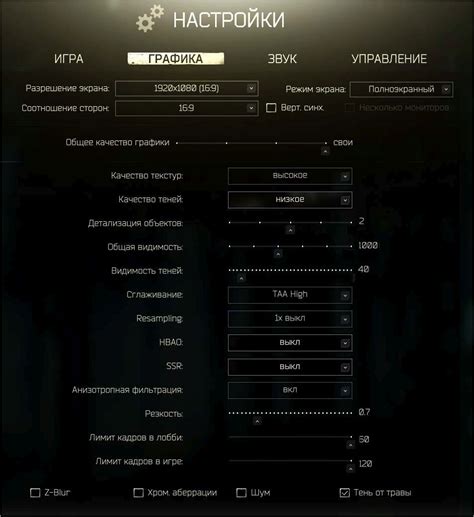
Во-первых, стоит обратить внимание на разрешение экрана. Чем выше разрешение, тем больше ресурсов требуется для отображения графики. Понижение разрешения может значительно увеличить FPS, но при этом визуальное качество изображения может ухудшиться.
Во-вторых, можно попробовать уменьшить уровень детализации текстур. Это может включать в себя снижение качества текстур, уменьшение количества отображаемых объектов или эффектов, а также сокращение дальности прорисовки. Уменьшение детализации текстур может существенно улучшить производительность игры.
Также стоит обратить внимание на уровень детализации освещения и теней. Один из самых ресурсоемких эффектов - это реалистичное освещение и отображение теней. Снижение уровня детализации освещения и теней может существенно увеличить FPS.
Другие настройки, на которые можно обратить внимание, - это настройки антиалиасинга, объема графической памяти, вертикальной синхронизации и других графических эффектов. Каждая игра имеет свои уникальные настройки, и оптимальный баланс между визуальным качеством и производительностью может быть достигнут только экспериментальным путем.
В конечном итоге, понижение графических настроек позволяет увеличить FPS в игре на ПК и обеспечить более плавный игровой процесс. Каждый игрок может найти свои собственные настройки, которые удовлетворят его потребности в производительности и визуальном качестве.
Выключение фоновых процессов
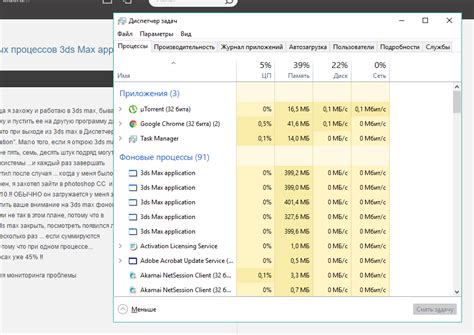
Выключение фоновых процессов может значительно повысить производительность вашего компьютера и улучшить FPS в игре. Задачи, которые запущены в фоновом режиме, могут занимать значительное количество вычислительных ресурсов, что приводит к снижению производительности и ухудшению игрового опыта.
Чтобы выключить фоновые процессы, вам следует выполнить следующие шаги:
1. Откройте Диспетчер задач, нажав сочетание клавиш Ctrl + Shift + Esc. |
2. Перейдите на вкладку "Процессы". |
3. Отсортируйте процессы по использованию ресурсов, щелкнув на заголовке столбца "ЦП". |
4. Закройте процессы, которые вы считаете ненужными для работы игры. При этом будьте осторожны и не закрывайте процессы, связанные с системой и важными приложениями. |
5. После завершения работы в Диспетчере задач, перезагрузите компьютер, чтобы изменения вступили в силу. |
После выключения фоновых процессов вы должны заметить улучшение производительности и повышение FPS в игре. Однако, если вы заметите какие-либо проблемы или нежелательные последствия после выключения определенных процессов, вы всегда можете вернуться в Диспетчер задач и повторно запустить их.
Установка оптимального разрешения экрана
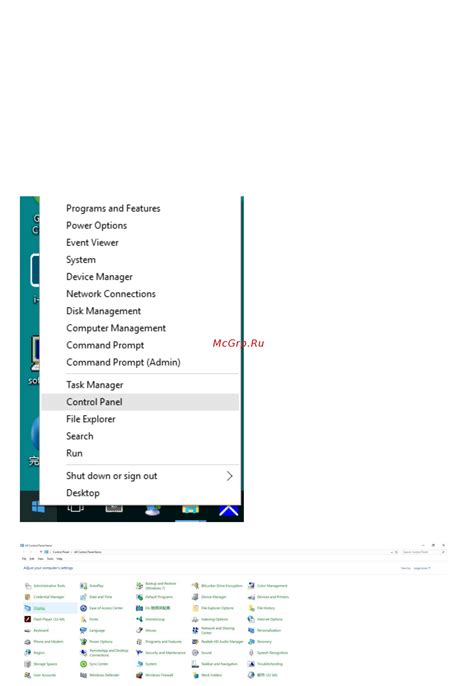
Когда разрешение экрана не соответствует возможностям вашего компьютера, это может приводить к снижению производительности. Компьютеру может быть сложнее обрабатывать более высокое разрешение, что может привести к снижению FPS и более низкому уровню игрового опыта.
Поэтому имеет смысл установить оптимальное разрешение экрана, которое будет соответствовать производительности вашего компьютера и позволит достичь наилучшего возможного FPS в игре.
| Шаг 1: | Откройте настройки игры и найдите раздел с настройками графики. |
| Шаг 2: | В разделе настройки графики найдите раздел "Разрешение экрана" или подобный ему. |
| Шаг 3: | Выберите разрешение экрана, которое соответствует производительности вашего компьютера. Если ваш компьютер справляется с более высокого разрешения, вы можете выбрать его для получения более детализированного изображения. Если у вас возникают проблемы с FPS, попробуйте установить более низкое разрешение, чтобы увеличить производительность. |
| Шаг 4: | Сохраните изменения и запустите игру. Проверьте, какое влияние установленное разрешение экрана оказывает на производительность игры. Если FPS стало выше и игра работает более плавно, значит, вы выбрали оптимальное разрешение для вашего компьютера. |
Установка оптимального разрешения экрана может быть простым и эффективным способом повысить производительность игры на ПК. Этот шаг, в сочетании с другими способами, которые мы описали в предыдущих разделах, поможет достичь наилучших результатов и насладиться плавным и качественным геймплеем.
Оптимизация работающих программ
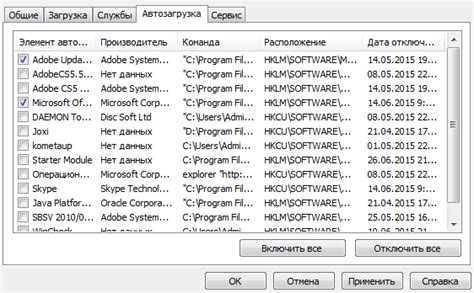
1. Закройте ненужные программы:
| Многие программы, работающие в фоновом режиме, могут занимать ресурсы вашего компьютера и снижать производительность игры. Перед запуском игры закройте все ненужные программы и процессы через Диспетчер задач. |
2. Обновите драйверы:
| Установка последних версий драйверов для вашей видеокарты, звуковой карты и других устройств может улучшить производительность игр. Проверяйте и обновляйте драйверы регулярно. |
3. Переключитесь на высокопроизводительный режим:
| Включение высокопроизводительного режима в настройках энергосбережения позволит вашему компьютеру использовать больше ресурсов для работы игры. |
4. Очистите жесткий диск:
| Освободите место на жестком диске, удалив ненужные файлы и программы. Чем больше свободного места на диске, тем быстрее будут загружаться игры. |
5. Оптимизируйте компьютерные настройки:
| Настройки операционной системы и компьютера могут существенно влиять на производительность игр. Включите аппаратное ускорение, отключите визуальные эффекты и установите более низкое разрешение экрана для повышения FPS в играх. |
6. Проверьте наличие вирусов и вредоносного ПО:
| Вирусы и вредоносное ПО могут замедлить работу вашего компьютера и снизить производительность игр. Регулярно сканируйте систему и удаляйте обнаруженные угрозы. |
Следуя этим простым рекомендациям, вы сможете оптимизировать работу программ на вашем компьютере и повысить производительность игр.